CD/DVD挿入時の自動実行項目に各種調教を行う「Autoplay Repair」

いわゆる「自動実行」を有効にしていると、CD/DVDを挿入したときに左画像のような選択肢が表示される。与えられる選択肢の中から一つを選ぶ訳だが、この選択肢は、自分で削除・追加・編集することができない。絶対に使わないであろう項目を毎回見ないといけないので不愉快だし、コマンドラインオプションでの操作などに手慣れた人にとっては、自分で設定を行えないのが歯がゆい。また、通常、オートランの有効/無効は全ドライブ共通の設定であり、各ドライブごとに有効/無効を切り替えることができない・・・と、ここらへんの不満を引っくるめて解決するオートラン設定カスタマイズツールが「Autoplay Repair」。自動バックアップ機能付きなので安心度も高いツールだぞ。
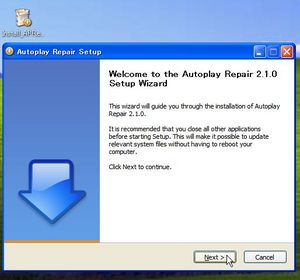
「Autoplay Repair」をSnapFilesのページからダウンロードしインストール。動作には.Net Frameworkが必要なので未導入の人は入れておくこと。
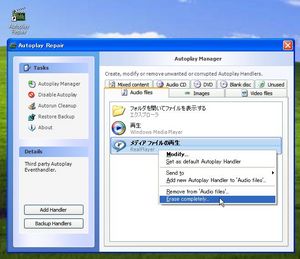
インストール後に起動し「Autoplay Manager」で設定を行う。「必要に迫られて入れざるを得なかったツールに妙な項目を追加されたので消したい」という場合は、邪魔な項目を右クリック「Erase Completely」で消す。……というのが一番分かりやすい使い方だろう。
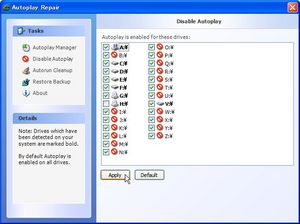
「Disable Autoplay」では、ドライブごとにオートランの有効/無効を切り替えることができる。「実ドライブに入れるディスクではオートランを有効にしたいが、仮想ドライブに入れるイメージファイルは様々な事情で安全とは限らないのでオートラン無効」などといった需要において有用な設定だ。
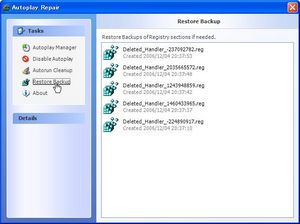
変更後に設定を戻したくなった場合は、「Restore Backup」で当該時刻のregファイルを実行して設定を巻き戻す。設定を変える度に自動で項目が追加されていくので安心だ。

「Autoplay Manager」で項目右クリック「Modify」で項目の設定変更も可能だ。新しい項目を追加する場合は、何もない場所で右クリック「Add new Autoplay~」。分かる人は、自分でオートプレイ項目を微修正したり追加したりもしてみよう。
 全世界1,000万以上ダウンロード超え!水分補給サポートアプリ最新作『Plant Nanny 2 - 植物ナニー2』が11/1より日本先行配信開始中
全世界1,000万以上ダウンロード超え!水分補給サポートアプリ最新作『Plant Nanny 2 - 植物ナニー2』が11/1より日本先行配信開始中 たこ焼きの洞窟にかき氷の山!散歩を習慣化する惑星探索ゲーム『Walkr』がアップデート配信&6/28までアイテムセール開始!
たこ焼きの洞窟にかき氷の山!散歩を習慣化する惑星探索ゲーム『Walkr』がアップデート配信&6/28までアイテムセール開始! 【まとめ】仮想通貨ビットコインで国内・海外問わず自由に決済や買い物ができる販売サイトを立ち上げる
【まとめ】仮想通貨ビットコインで国内・海外問わず自由に決済や買い物ができる販売サイトを立ち上げる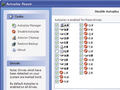 CDやDVDをドライブに挿入しただけで感染してしまう危険があるの?
CDやDVDをドライブに挿入しただけで感染してしまう危険があるの?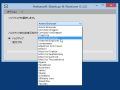 煩雑になりがちなブラウザやソフトのバックアップ方法を統一できる便利ソフト
煩雑になりがちなブラウザやソフトのバックアップ方法を統一できる便利ソフト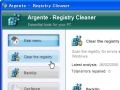 強力なレジストリお掃除「Argente Registry Cleaner」
強力なレジストリお掃除「Argente Registry Cleaner」 DVDのお気に入りのシーンをケータイにコピーして見たいんだけど……。
DVDのお気に入りのシーンをケータイにコピーして見たいんだけど……。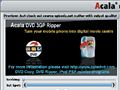 「Acala DVD3gp Ripper」でケータイ向け分割動画を一発作成
「Acala DVD3gp Ripper」でケータイ向け分割動画を一発作成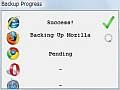 全ブラウザのブックマークを一括保存「Bookmarks Backup」
全ブラウザのブックマークを一括保存「Bookmarks Backup」
